hombre.... yo creo que no lo explica nada mal.... al menos en la versión 8...
"9.3. MÈtodos de compresiÛn y expansiÛn de tiempo
Live ofrece un n ̇mero de modos de time-stretching para acomodar toda clase de material de audio. Los modos time-stretching y sus par·metros asociados de cada clip se conguran en la casilla Sample de la vista Clip.
Los modos Warp constituyen diferentes variedades de tÈcnicas de resÌntesis granular. La resÌntesis granular consigue la expansiÛn y compresiÛn de tiempo repitiendo y salt·ndose partes de la muestra (granos). Los modos Warp dieren en la selecciÛn de estos granos, asÌ como en los detalles del solapamiento y los fundidos cruzados entre granos.
Vamos a investigar quÈ modos Warp funcionan mejor para los diferentes tipos de seÒal y cÛmo ajustar sus controles para una compresiÛn o expansiÛn limpia. Pruebe tambiÈn a utilizar errÛneamente estos controles para obtener artefactos sonoros interesantes.
9.3.1. Modo Beats
El modo Beats, est· indicado para el material en el que predomina el ritmo (por ejemplo, loops de baterÌa, o la mayorÌa de piezas de m ̇sica electrÛnica dance). El proceso de granulaciÛn est· optimizado para conservar los transitorios del material de audio.
Use el control Preserve para preservar divisiones en la muestra como lÌmites durante el warping. Para lograr unos resultados m·s precisos, particularmente con material percusivo, elija Transients. Este ajuste utiliza las posiciones de los transitorios analizados (o creados por el usuario) para determinar el comportamiento del warping. Para preservar divisiones de tiempos especÌcas sin tener en cuenta los contenidos de la muestra, elija uno de los valores de nota jos. Para conseguir unos artefactos rÌtmicos interesantes, elija valores altos de nota junto con transposiciÛn de tono.
El selector del Modo Transient Loop ajusta las propiedades del looping para los transitorios del clip:
CAPÕTULO 9. CONTROL DEL TEMPO Y WARPING 143
Loop Off Cada segmento de audio entre transitorios se reproduce hasta su nal y luego se detiene. Cualquier tiempo restante entre el nal de un segmento y el siguiente transitorio se silenciar·.
Loop Forward Cada segmento de audio entre transitorios se reproduce hasta su nal. La reproducciÛn despuÈs salta hasta un cruce al cero cerca de la mitad del segmento y contin ̇a el loop hasta el momento en que ocurre el siguiente transitorio.
Loop Back-and-Forth Cada segmento de audioentre transitorios se reproduce hasta su nal. La reproducciÛn entonces se invierte hasta que alcanza un cruce al cero cerca de la mitad del segmento, y luego contin ̇a de nuevo hacia el nal del segmento. Este patrÛn contin ̇a hasta el momento en que ocurre el siguiente transitorio. Este modo, junto con la selecciÛn Preserve Transients, puede a menudo obtener como resultado una muy buena calidad a tempos m·s lentos.
El deslizador Transient Envelope (envolvente de transitorio) aplica un fundido de volumen a cada segmento de audio. Al 100, no hay ning ̇n fundido. Al 0, cada segmento decae muy r·pido. Los tiempos de envolvente largos pueden ayudar a suavizar clics al nal de los segmentos, mientras que los tiempos cortos se pueden usar para aplicar efectos de puerta rÌtmica.
9.3.2. Modo Tones
El modo Tones funciona bien para comprimir o expandir material con una estructura de anaciÛn m·s o menos clara, como por ejemplo una voz, instrumentos monofÛnicos y lÌneas de bajo.
El control Grain Size proporciona un cierto control sobre el tamaÒo de grano medio usado. El tamaÒo de grano real est· determinado en funciÛn de la seÒal. Para las seÒales con una deniciÛn clara de la anaciÛn, un tamaÒo de grano pequeÒo funciona mejor. Los tamaÒos de grano mayores ayudan a evitar los artefactos que ocurren si la deniciÛn de la anaciÛn no es clara, aunque por contra, esto puede producir repeticiones audibles.
CAPÕTULO 9. CONTROL DEL TEMPO Y WARPING 144
9.3.3. Modo Texture
El modo Texture est· indicado para texturas de sonidos con una deniciÛn de la anaciÛn ambigua (por ejemplo, m ̇sica orquestal polifÛnica, ruido, sonidos de colchÛn atmosfÈricos, etc.). Este modo, adem·s, dispone de un gran potencial para la manipulaciÛn creativa de todo tipo de sonidos.
El control Grain Size determina el tamaÒo de grano usado. A diferencia de lo que ocurre con el modo Tones, Live utiliza este ajuste tal cual, es decir, sin que se alteren las caracterÌsticas de la seÒal.
Fluctuation introduce un car·cter aleatorio en el proceso. Cuanto mayor sea su valor, m·s acusado ser· esta aleatoriedad.
9.3.4. Modo Re-Pitch
En modo Re-Pitch, Live no comprime ni expande la m ̇sica; en vez de eso, ajusta la valocidad de reproducciÛn para crear la cantidad de compresiÛn o expansiÛn deseada. En otras palabras, acelerar la reproducciÛn en un factor 2 equivale a transportarla una octava hacia arriba. Esto es parecido al mÈtodo de compresiÛn y expansiÛn que usan los DJs, que emplean giradiscos de velocidad variable para sincronizar dos discos, o a lo que sucede en los samplers cuando se transporta una muestra.
Los controles Transpose y Detune no tienen ning ̇n efecto en modo Re-Pitch.
9.3.5. Modo Complex
El modo Complex es un mÈtodo de warping diseÒado especÌcamente para acommodar seÒales compuestas que combinan las caracterÌsticas tratadas por otros modos Warp; fun- ciona bien para realizar warping sobre canciones enteras, que usualmente contienen ritmos, tonos y texturas.
El modo Complex es una funciÛn que requiere bastante uso de CPU, usando aproximada- mente diez veces los recursos de CPU requeridos por los otros modos Warp. En este caso, puede que quiera congelar pistas en donde estÈ usando el modo Complex o grabar los resultados en un nuevo clip para usarlo como sustituto.
CAPÕTULO 9. CONTROL DEL TEMPO Y WARPING 145
9.3.6. Modo Complex Pro
El Modo Complex Pro usa una variaciÛn del algoritmo que encontramos en el modo Com- plex, y puede producir incluso mejores resultados (aunque con un incremento en el uso de la CPU.) Al igual que el Modo Complex, Complex Pro funciona especialmente bien con texturas polifÛnicas o canciones completas.
El deslizador Formants ajusta hasta quÈ punto los formantes de la muestra son compensados cuando se transponen. Al 100 %, los formantes originales se conservar·n, lo que permite grandes cambios en la transposiciÛn manteniendo a su vez la calidad tonal original de la muestra. Tenga en cuenta que este deslizador no tiene ning ̇n efecto si la muestra se reproduce sin transposiciÛn.
El deslizador Envelope tambiÈn ejerce inuencia sobre las caracterÌsticas espectrales del material. El ajuste por defecto de 128 deberÌa funcionar bien con la mayorÌa de audio. Para muestras con muchos agudos, puede que obtenga mejores resultados con valores m·s bajos de Envelope. De igual forma, el material con graves puede que suene mejor con valores m·s altos.
9.3.7. Modo REX
El modo REX diere de los otros modos Warp de varias formas. Lo m·s notable, no est· disponible como una opciÛn en la casilla Sample de la Vista Clip, sin embargo se activa autom·ticamente cuando se carga un archivo en formato REX. Los archivos REX, asociados al programa ReCycle de Propellerhead Software, contienen informaciÛn insertada sobre tempo y temporalizaciÛn y se sincronizar·n al tempo de su Set igual que cualquier otro archivo de audio.
Aunque los archivos REX son archivos de audio, pueden transformarse r·pidamente en instrumentos preparados para su reproducciÛn mediante el comando Slice to New MIDI
Track, que est· disponible en el men ̇ Crear o el men ̇ contextual (PC) / Ctrl (Mac) para el Clip.
Los par·metros y marcadores Warp, asÌ como las envolventes de Clip que afectan a las propiedades del warping, y los controles Clip Nudge no est·n disponibles para los archivos REX."
sin oir las muestras es dificil recomendarte un modo u otro, pero si usas bien el warp y los modos, no solo puedes no alterar las muestras pero que se adapten a tu velocidad.... tambien puedes crear efectos de todo tipo si te vuelves creativo.... prueba dentro de un loop de 1 compás de batería, a mover los golpes dentro del loop (la caja del 1.4 llevalá por ejemplo al 1.4.2) todo en modo beats, seleccionando las dos flechas una en cada sentido...
verás que aparte de para time streching, puedes usarlo para crear glitches y efectos que resamplear y cargar en un sampler....
saludos